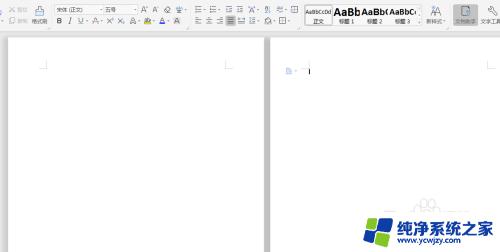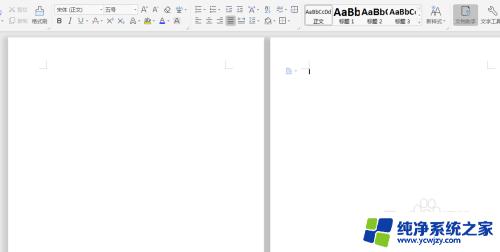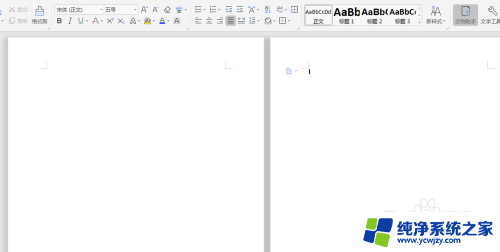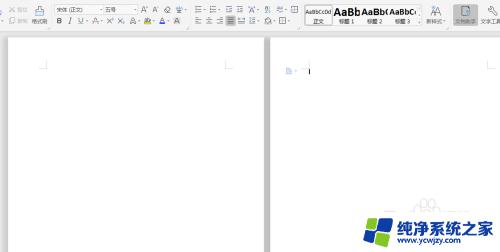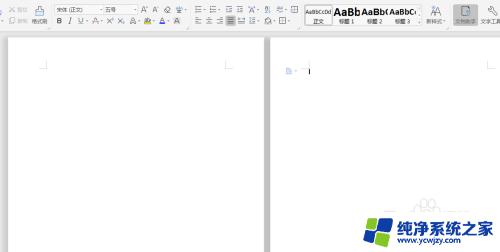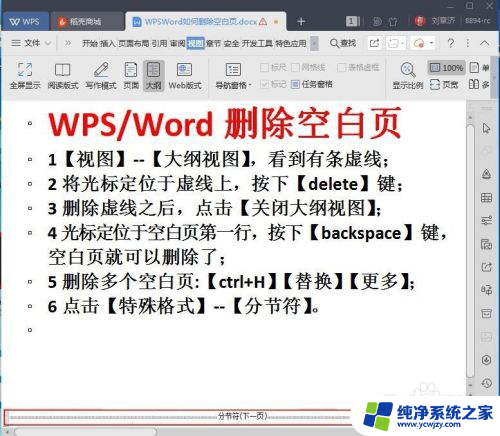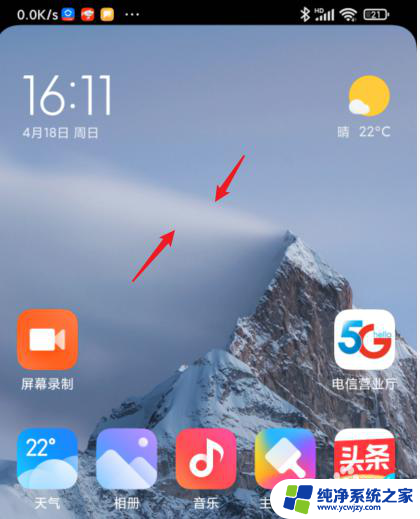电脑wps空白页怎么删除 WPS怎么删除多余的空白页 Word文档
更新时间:2023-10-19 16:47:09作者:jiang
电脑wps空白页怎么删除,在使用电脑WPS或者Word文档时,我们有时会遇到一些多余的空白页问题,这些空白页不仅占用了文件的空间,还影响了我们编辑文件的效率,该如何删除这些多余的空白页呢?在本文中我们将介绍一些简单的方法来解决这个问题。无论是使用WPS还是Word文档,我们都可以轻松地删除这些空白页,让我们的文件更加整洁和规范。
具体步骤:
1.打卡软件之后,文档中出现后一页多余的空白页。按backspace却无法删除的情况。

2.一般是因为添加的多余的空白页是通过“插入”-“空白页”所插入的,所以不能直接删除。
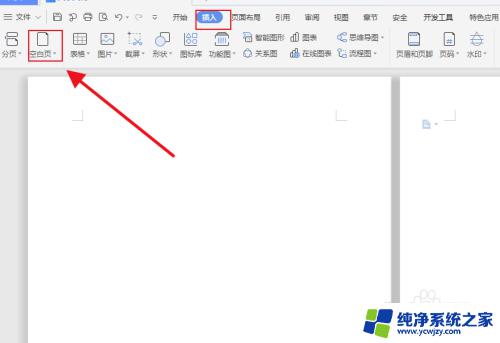
3.那么直接点击“开始”菜单,然后点击如图箭头所指图标。
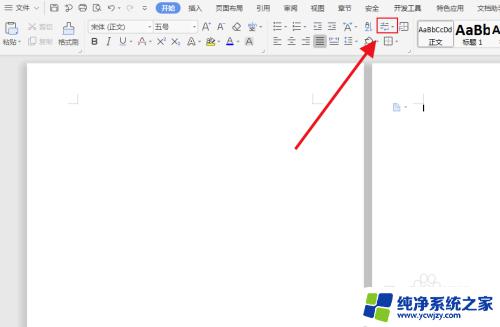
4.将“显示/隐藏段落标记”进行勾选,然后会会发现文档中就会显示出来“分节符(下一页)”。
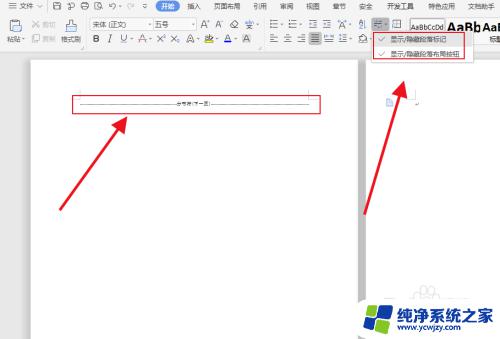
5.直接用鼠标选中“分节符(下一页)”,然后按backspace直接删除即可。
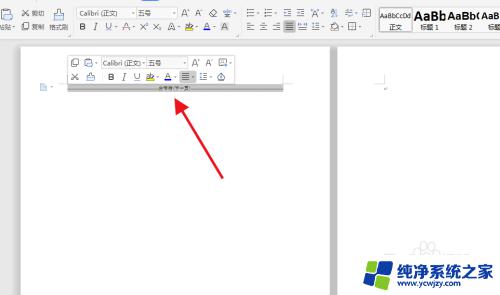
6.最后空余文档成功删除,此方法应用于不能够正常删除的空余页。
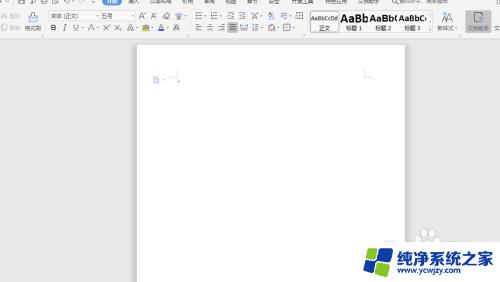
以上就是关于如何删除WPS中的空白页的全部内容了,如果您也遇到了相同的情况,请按照小编的方法进行处理,希望对您有所帮助。